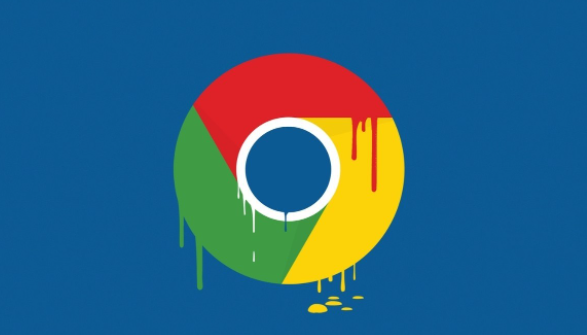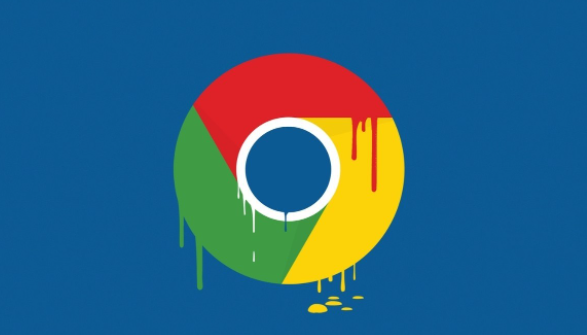
在浏览网页时,如果谷歌浏览器的页面内存消耗过高,可能会导致电脑
运行速度变慢、卡顿等问题。以下是一些在谷歌浏览器中减少页面内存消耗的有效方法:
一、清理浏览器缓存和历史记录
浏览器缓存和历史记录会占用一定的内存空间。定期清理这些数据可以释放内存,提高浏览器性能。在谷歌浏览器中,点击右上角的三个点,选择“更多工具”>“清除浏览数据”,在弹出的窗口中选择要清除的内容,如缓存、历史记录、下载记录等,然后点击“清除数据”按钮。
二、关闭不必要的
标签页和
扩展程序
过多的标签页和扩展程序会占用大量内存。尽量关闭不需要的标签页,只保留当前正在使用的页面。对于扩展程序,可以在谷歌浏览器的扩展管理页面中,禁用或删除不常用的扩展程序。
三、优化浏览器设置
1. 调整内存使用限制:在谷歌浏览器的
地址栏中输入“chrome://flags/”,搜索“Memory”,找到“Limit the number of renderer processes”选项,将其设置为“Enabled”,然后重启浏览器。这个设置可以限制同时运行的渲染进程数量,从而减少内存占用。
2. 开启硬件加速:在谷歌浏览器的设置中,找到“高级”>“系统”,确保“使用硬件加速模式(如果可用)”选项已勾选。硬件加速可以利用计算机的显卡等硬件资源来加速图形渲染,减轻 CPU 和内存的负担。
四、使用轻量级扩展程序
一些功能强大但体积庞大的扩展程序可能会占用较多内存。可以选择一些轻量级的替代扩展程序,或者在使用完毕后及时暂停或卸载不必要的扩展程序。例如,使用
广告拦截器时,可以选择一些占用内存较少的广告拦截扩展。
通过以上方法,可以有效地减少谷歌浏览器中页面的内存消耗,提高浏览器的性能和响应速度,让浏览体验更加流畅。
如果你对浏览器的性能有更高的要求,还可以考虑升级计算机的硬件配置,如增加内存、更换固态硬盘等,以进一步提升整体性能。